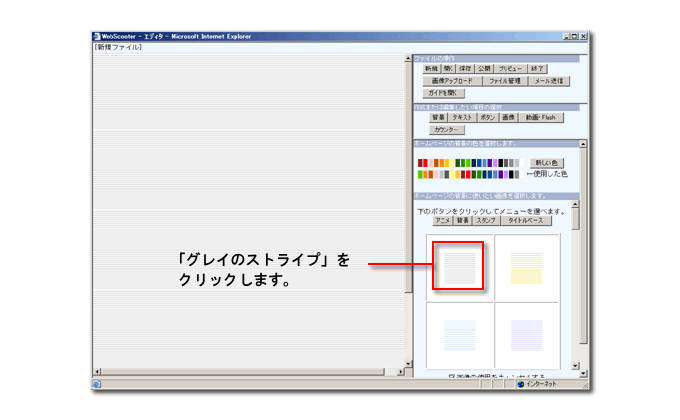ページの背景を変更する |
|
|
さて、もっともホームページらしい機能とも言えるリンクの作成に入ります。
最初に前回作成したページからリンクされる先のページを作っていきます。
Web Scooterメニューから「ホームページを作る(新規作成)」を選んでエディターを起動します。
今回は、ページの背景を変更して、ページのイメージを変えてみましょう。
コマンドエリアの「作成または編集したい項目の選択」から「背景」をクリックします。
コマンドエリアは以下のようになります。
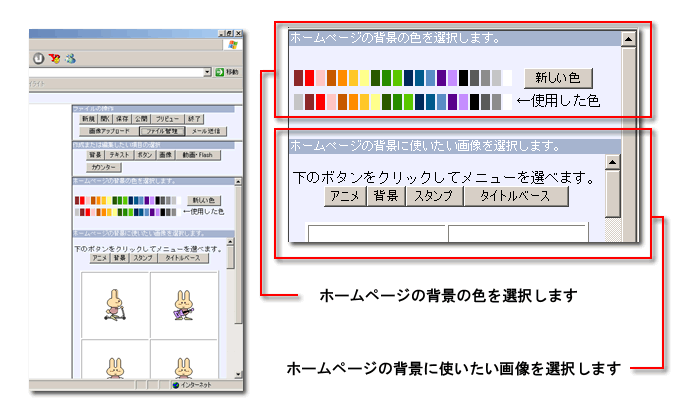
ホームページの背景の色を選択します。
ページの背景の色を選択することができます。カラーパレットをマウスでクリックするだけで、背景色を選択できます。また、カラーパレットにない色を指定したい場合は、 「新しい色」をクリックしてください。下図のようなダイアログが表示されます。 カラーパレットをマウスでクリックするか、赤・緑・青のスライドバーを動かして 新しい色を作ってください。
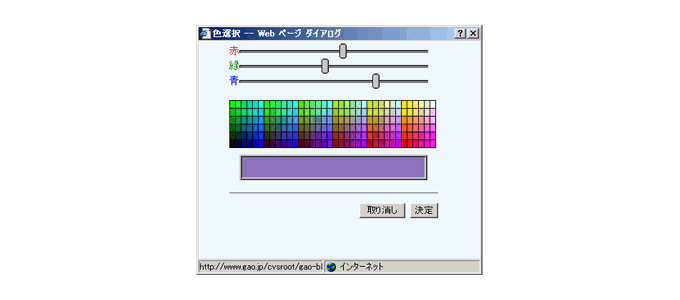
ホームページの背景に使いたい画像を選択します。
ページの背景に画像を指定することができます。初期値では「アニメ」「背景」
「スタンプ」「タイトルベース」の選択ボタンがならんでいます。この中の「背景」に
背景用の繰り返し模様の画像が収録されています。「背景」をクリックすると、
収録されている画像が表示されますのでクリックして指定することができます。
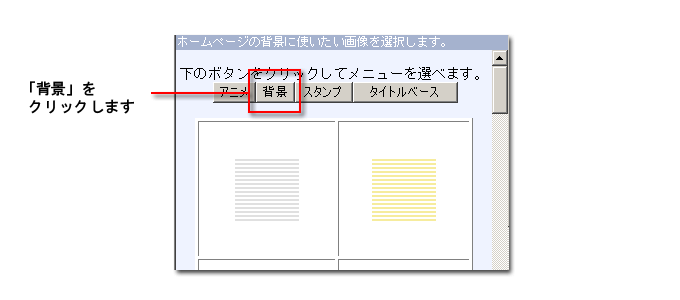
ご自分で作られたオリジナル画像をご利用になりたい場合は、画像アップロード機能でオリジナル画像をアップロードすることができます。その場合、「ユーザー」という選択ボタンが追加されます。「ユーザー」をクリックすると、アップロードした画像のサムネールが表示されますので、マウスクリックで指定してください。
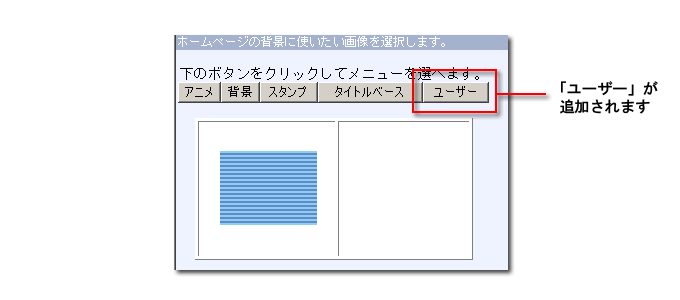
背景に画像を設定すると画像表示の一番下に以下のような設定が表示されます。
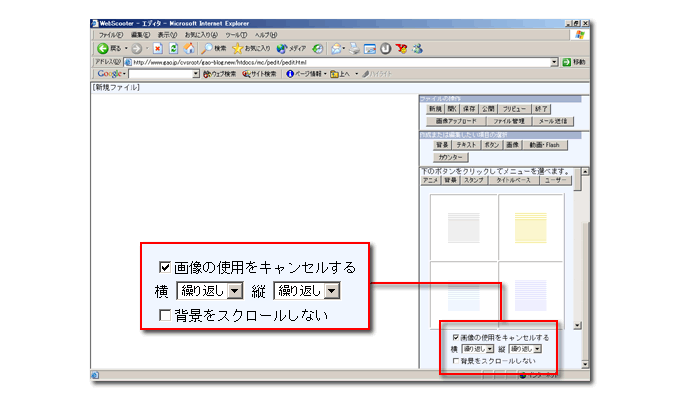
画像の使用をキャンセルする
チェックマークを取ると、背景色を設定していた場合は指定の背景色に、背景色の設定が ない場合は初期値の白に戻ります。
横 (選択肢=繰り返し、 左、 中、 右)
「繰り返し」で横方向に画像を繰り返して表示します。「左」は表示域の左端に、 「中」は中央に、「右」は右端にそれぞれ画像を表示します。
縦(選択肢= 繰り返し、 上、 中、 下)
「繰り返し」で縦方向に画像を繰り返して表示します。「上」は表示域の上端に、 「中」は中央に、「右」は下端にそれぞれ画像を表示します。
背景をスクロールしない
チェックマークを付けると背景だけが固定され、背景の上に配置されたテキストや画像だけがスクロールするようになります。
今回は画像を使用して、背景に「グレイのストライプ」を指定します。